Realizando os procedimentos descritos neste artigo é possível incluir detalhes isométricos em seu projeto.
Criando um detalhe isométrico
Ao realizar o lançamento dos elementos do projeto definimos as coordenadas X, Y e Z em que eles serão inseridos. Como em planta baixa não é possível visualizar os elementos ao longo do eixo Z, o AltoQi Builder permite criar um detalhe isométrico onde é possível realizar esta visualização.
Geração do detalhe isométrico
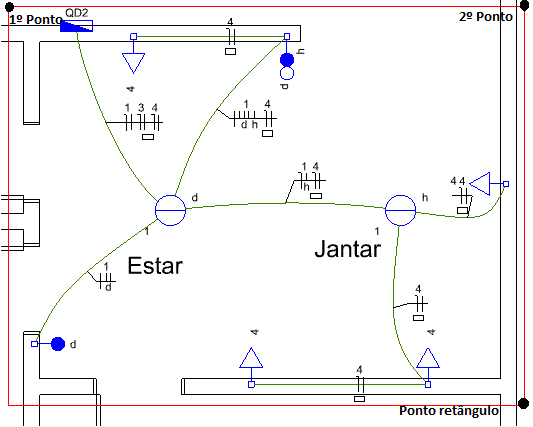
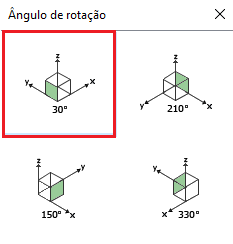
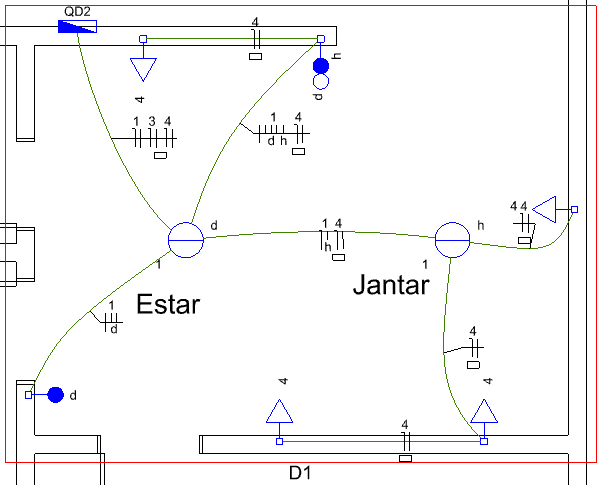
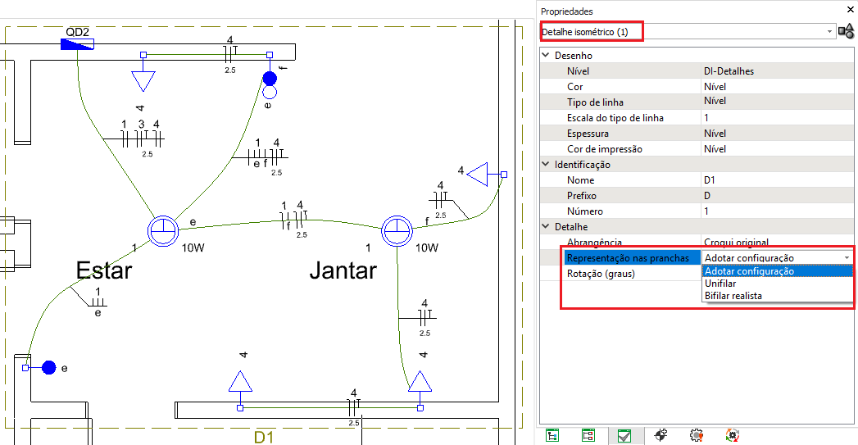
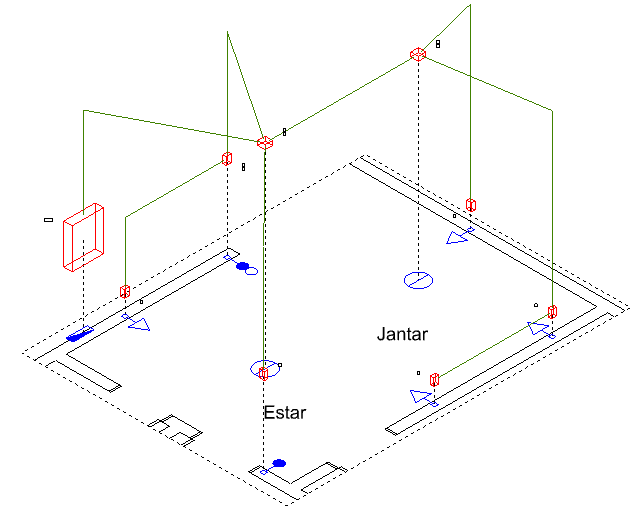
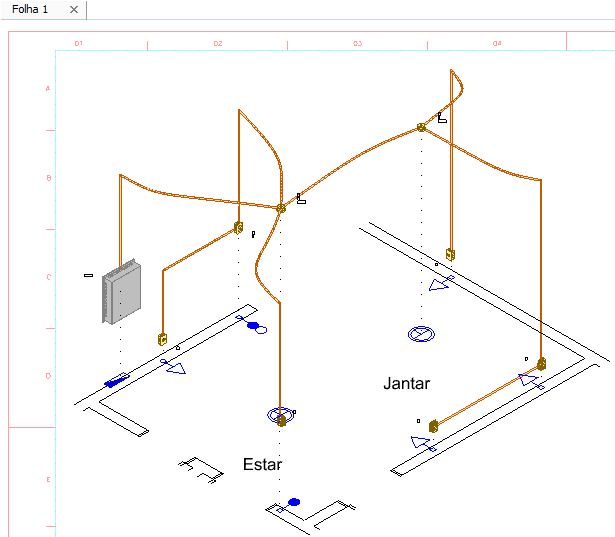
Um detalhe isométrico apresenta a visualização dos elementos nos eixos X, Y e Z a partir de uma área retangular definida no pavimento. O detalhe poderá ser gerado nos ângulos de visualização (Rotação) iguais a 30º, 150°, 210º e 330°.
Observação:
Se desejada a representação do detalhe isométrico em formato ortogonal, certifique-se de que a ferramenta Ortogonal está ativa. Para localizá-la, clique na tecla de atalho <F8> ou ainda, selecione o botão
 presente na barra de comandos inferior do programa.
presente na barra de comandos inferior do programa.
 presente na barra de comandos inferior do programa.
presente na barra de comandos inferior do programa.
Geração do detalhe isométrico
- Acesse a guia Operações, grupo Detalhe, comando Detalhe isométrico;
- Na linha de comando será exibida a mensagem Detalhe isométrico – Ponto inicial, clique sobre o primeiro ponto;
- Na linha de comando será exibida a mensagem Detalhe isométrico – Ponto final, clique sobre o segundo ponto;
- Na linha de comando será exibida a mensagem Detalhe isométrico – Ponto retângulo, clique sobre o ponto para criar um retângulo e selecionar a área na qual deseja-se abrir o detalhe;
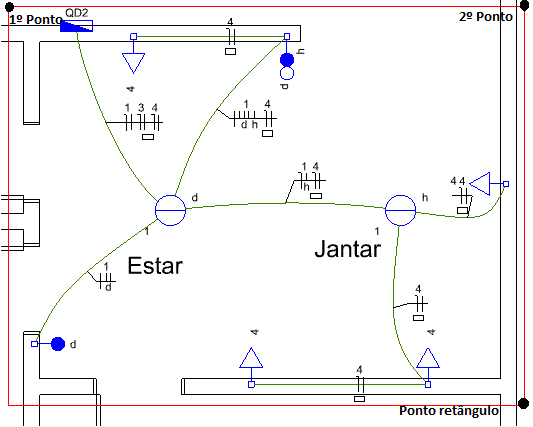
- Determine o ângulo de visualização no qual deseja-se realizar o lançamento, executando um duplo clique sobre o ângulo;
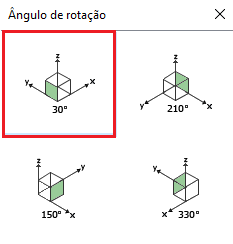
Observação: O ângulo de rotação poderá ser alterado após a criação do detalhe isométrico conforme ensina o artigo
Como alterar o ângulo de rotação de um detalhe isométrico?.
- O detalhe isométrico será criado;
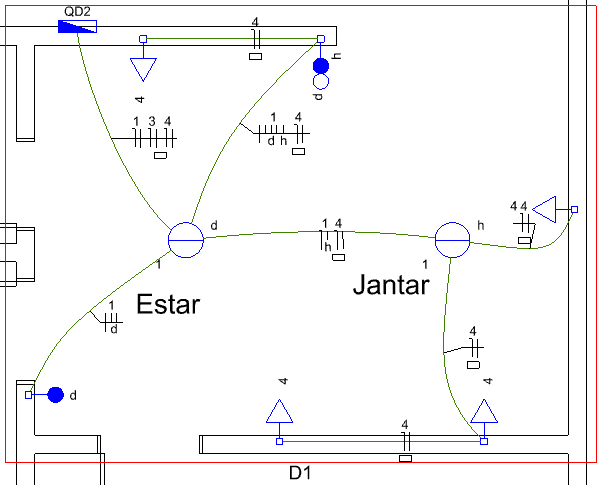
Observação: Caso não seja possível visualizar o detalhe recém criado, como na imagem acima, recomendamos a leitura do artigo
Por que os detalhes gerados no AltoQi Builder não aparecem no ambiente de CAD?.
- Finalizada a criação do detalhe, selecione a sua representação e acesse a guia Elementos, grupo Acessar, comando Propriedades;
- Na janela Propriedades defina a forma da Representação nas pranchas;
- Pressione Esc;
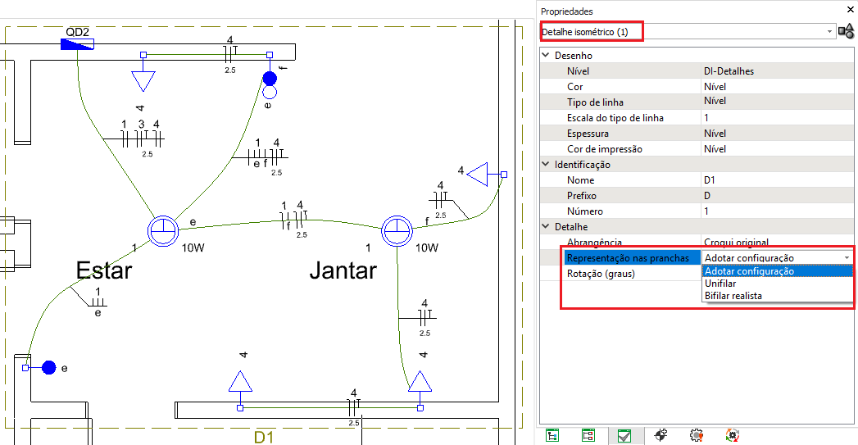
Observação: Esta configuração determina a forma como os elementos serão exibidos apenas na geração das pranchas. Se desejar visualizar a representação bifilar realista durante a realização do projeto recomendamos a leitura do artigo
Exibição do detalhamento realista no ambiente da plataforma AltoQi Builder.
- Execute um duplo clique sobre a linha que define a área do detalhe para abri-lo.
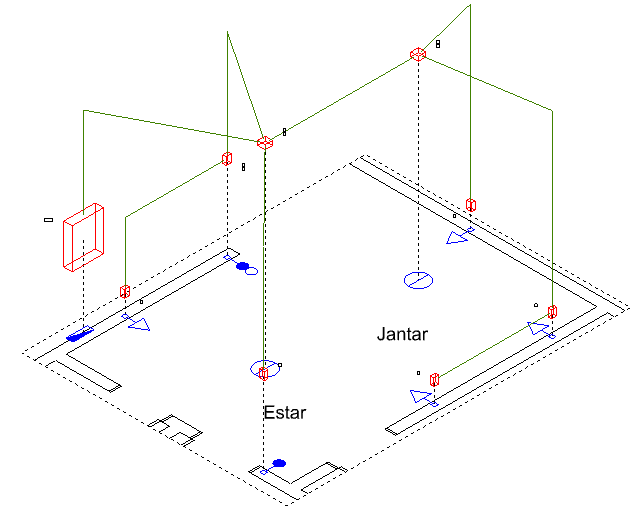
Representação unifilar do detalhe isométrico aberto em planta
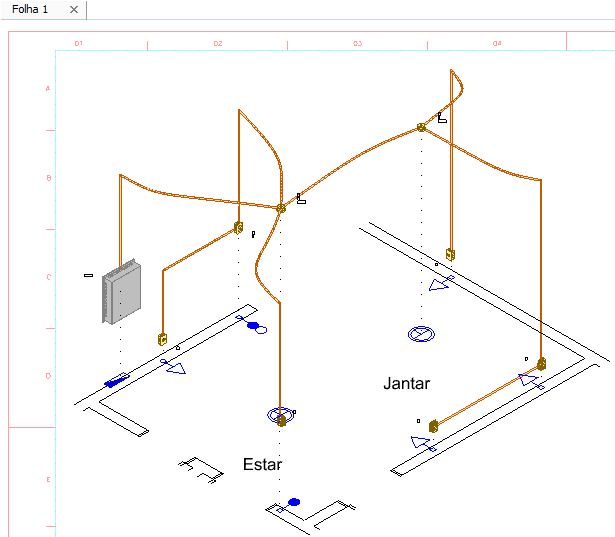
Representação bifilar realista do detalhe isométrico na prancha
Observação: Em casos nos quais a arquitetura possui ângulos variados, é possível gerar um detalhe, com um ângulo de visão perpendicular a sua linha base. Com isso, pode-se trabalhar dentro desses detalhes, como se a arquitetura fosse horizontal, simplificando o trabalho de lançamento e gerando um resultado final mais adequado sem a necessidade de mudar a posição original da arquitetura. O ângulo deve ser definido a partir de dois primeiros pontos lançados na criação do detalhe.
![Brand Vertical-PRINCIPAL-1.png]](https://suporte.altoqi.com.br/hs-fs/hubfs/Brand%20Vertical-PRINCIPAL-1.png?width=70&height=63&name=Brand%20Vertical-PRINCIPAL-1.png)